Three.js — введение в 3D-графику в браузере
В мире веб-разработки, где каждый день появляются новые фреймворки (и исчезают старые — привет, AngularJS), Three.js остается стабильной константой уже более десяти лет. Эта JavaScript-библиотека превращает создание 3D-графики в браузере из мучительного танца с WebGL в относительно приятное времяпрепровождение.
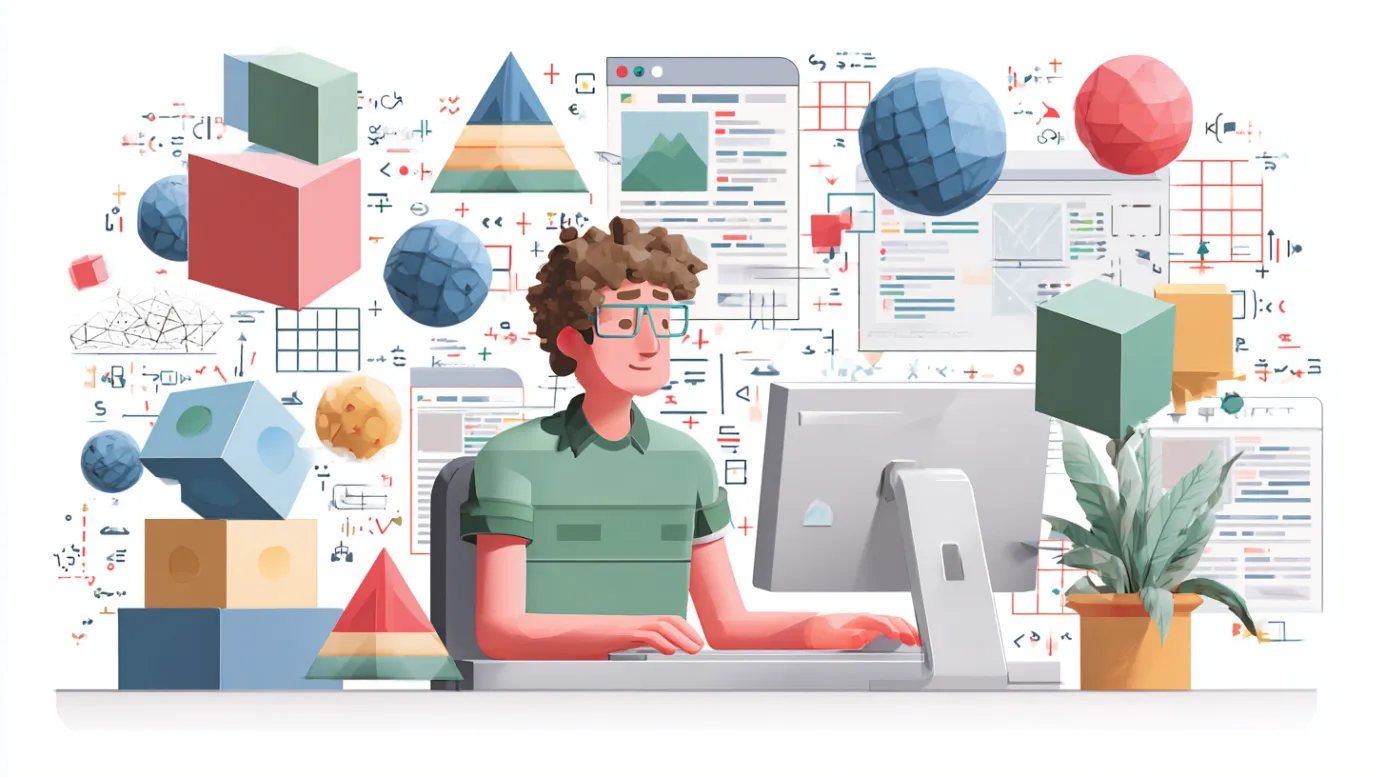
Если раньше для создания вращающегося кубика нужно было написать сотни строк низкоуровневого кода и погрузиться в дебри линейной алгебры, то Three.js делает это за пару десятков строк. Библиотека абстрагирует всю сложность WebGL, предоставляя разработчикам понятный API для работы с камерами, сценами, освещением и анимацией.
Популярность Три.js объясняется просто: она открывает двери в мир 3D-программирования тем, кто не готов тратить месяцы на изучение математических основ компьютерной графики. Хотите создать интерактивную визуализацию данных, простую браузерную игру или впечатляющую презентацию продукта? Three.js справится с этими задачами, не заставляя вас становиться экспертом по шейдерам.
- Что такое Three.js и зачем он нужен?
- Установка и подключение
- Основные компоненты
- Создание первого 3D-объекта
- Анимация и рендеринг сцены
- Освещение и текстуры
- Запуск на локальном сервере
- Пример проекта с Three.js
- Заключение
- Рекомендуем посмотреть курсы по 3D-моделированию
Что такое Three.js и зачем он нужен?
Three.js — это JavaScript-библиотека, которая делает WebGL доступным для смертных. Если WebGL — это как пытаться собрать ИКEA без инструкции на языке, который вы не понимаете, то Три.js — это готовый конструктор LEGO с понятными блоками и пошаговым руководством.
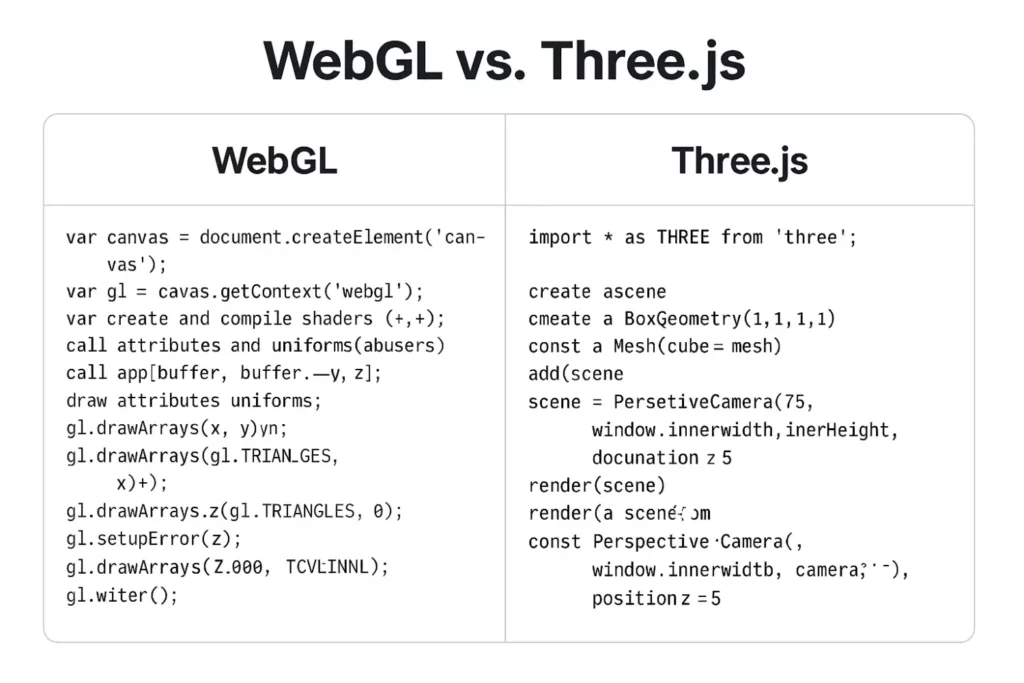
Простая схема работы основных компонентов Three.js. Помогает понять, как сцена, камера, рендерер и объекты взаимодействуют друг с другом.
Библиотека предоставляет высокоуровневые инструменты для создания и отображения 3D-сцен прямо в браузере. Вы получаете готовые компоненты для работы с геометрией, материалами, освещением, анимацией и импортом сложных 3D-моделей. При этом не нужно погружаться в матричные вычисления или разбираться с буферами вершин — Три.js берет всю эту математическую магию на себя.
Возможности библиотеки впечатляют: от простых вращающихся кубиков до сложных интерактивных сцен с реалистичным освещением и физикой. Можно создавать браузерные игры (хотя для серьезных проектов лучше присмотреться к Unity или Unreal Engine), интерактивные презентации продуктов, архитектурные визуализации, образовательные симуляции и даже целые виртуальные миры.
Крупные компании активно используют библиотеку для своих веб-проектов, например, NASA в интерактивных 3D-визуализациях марсохода Perseverance.
Установка и подключение
Подключить его можно несколькими способами — от классического скачивания файлов до современных пакетных менеджеров. Выбор зависит от вашего проекта и личных предпочтений (а также от того, насколько сильно вы любите или ненавидите npm).
Установка через npm
Самый цивилизованный способ для тех, кто живет в современном мире модульной разработки:
npm install three
После установки можно импортировать всю библиотеку целиком или только нужные части — что особенно актуально, если вы заботитесь о размере бандла (а кто не заботится в 2025 году?):
// Импорт всей библиотеки
import * as THREE from 'three';
const scene = new THREE.Scene();
// Импорт только нужных компонентов
import { Scene, PerspectiveCamera, WebGLRenderer } from 'three';
const scene = new Scene();
Подключение через CDN
Для быстрого старта или простых экспериментов можно использовать CDN — правда, придется немного поплясать с import maps:
| <script async src=»https://unpkg.com/es-module-shims@1.3.6/dist/es-module-shims.js»></script>
<script type=»importmap»> { «imports»: { «three»: «https://unpkg.com/three@<version>/build/three.module.js» } } </script> <script type=»module»> import * as THREE from ‘three’; const scene = new THREE.Scene(); </script> |
Полифилл es-module-shims нужен для старых браузеров, которые еще не поддерживают import maps нативно.
Критически важно: всегда используйте одну и ту же версию библиотеки для всех компонентов — смешивание версий может привести к неприятным сюрпризам и загадочным ошибкам, на поиск которых вы потратите больше времени, чем на написание самого кода.
Проверка поддержки WebGL
Хотя в 2025 году WebGL поддерживается практически везде (даже в браузере вашего умного холодильника), иногда встречаются древние устройства или корпоративные браузеры с отключенной аппаратной акселерацией. Проверка совместимости — это как пристегивание ремня безопасности: кажется излишним, пока не спасет вам жизнь (или репутацию).
Три.js предоставляет удобный инструмент для проверки поддержки WebGL. Подключите модуль проверки совместимости:
import { WebGL } from 'three/examples/jsm/capabilities/WebGL.js';
if (WebGL.isWebGLAvailable()) {
// Все хорошо, можно запускать 3D-магию
initializeThreeJS();
} else {
// Houston, we have a problem
const warning = WebGL.getWebGLErrorMessage();
document.getElementById('container').appendChild(warning);
}
Функция WebGL.getWebGLErrorMessage() возвращает готовое сообщение об ошибке с рекомендациями для пользователя — от обновления браузера до включения аппаратной акселерации. Это избавляет вас от необходимости объяснять техническим языком, почему у пользователя вместо красивого 3D-куба отображается черный экран.
Альтернативный подход — graceful degradation: показывать статичное изображение или 2D-версию вашего контента для устройств без поддержки WebGL. Правда, объяснить заказчику, почему его «революционная 3D-презентация» превратилась в обычную картинку, может оказаться сложнее, чем написать сам код.
Основные компоненты
Three.js построен на четырех краеугольных камнях, без которых ваша 3D-сцена будет примерно так же функциональна, как автомобиль без колес. Понимание этих компонентов — ключ к созданию чего-то большего, чем просто черный экран с сообщением об ошибке в консоли.
Сцена (Scene)
Сцена — это виртуальная вселенная, в которой существуют все ваши 3D-объекты. Это контейнер, который хранит геометрию, источники света, камеры и все остальное, что должно быть отрендерено. Создается просто:
const scene = new THREE.Scene();
Можно думать о сцене как о театральной сцене — без неё актеры (ваши 3D-объекты) просто болтаются в пустоте.
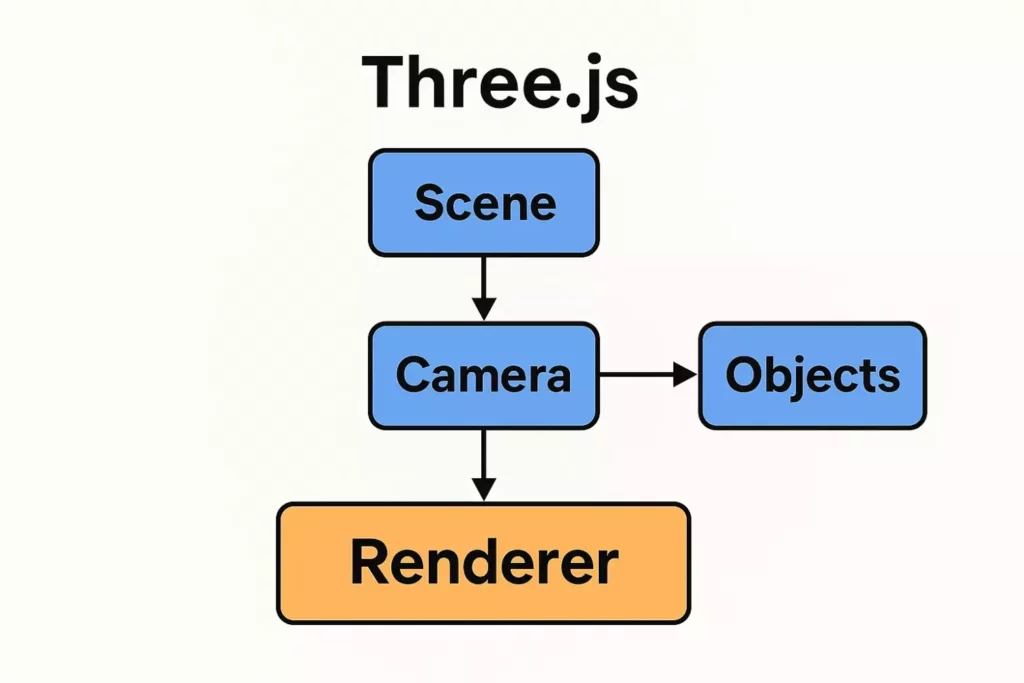
Простая схема работы основных компонентов Three.js. Помогает понять, как сцена, камера, рендерер и объекты взаимодействуют друг с другом.
Камера (Camera)
Камера определяет, что и как видит пользователь. Три.js предлагает несколько типов камер, но чаще всего используется PerspectiveCamera — она имитирует человеческое зрение с перспективными искажениями:
const camera = new THREE.PerspectiveCamera(75, window.innerWidth / window.innerHeight, 0.1, 1000);
Параметры: поле зрения (75°), соотношение сторон, ближняя и дальняя плоскости отсечения.
Рендерер (Renderer)
Рендерер — это художник, который превращает вашу 3D-сцену в пиксели на экране. WebGLRenderer — основной рабочий инструмент:
const renderer = new THREE.WebGLRenderer(); renderer.setSize(window.innerWidth, window.innerHeight); document.body.appendChild(renderer.domElement);
Объекты (Mesh)
Mesh — это видимый объект, состоящий из геометрии (формы) и материала (внешнего вида). Это как скульптура: у неё есть форма (геометрия) и покрытие (материал) — мрамор, бронза или, в нашем случае, пиксели определенного цвета.
Эти четыре компонента работают в связке: сцена содержит объекты, камера на них смотрит, а рендерер всё это отображает. Без любого из них система рассыпается быстрее, чем обещания стартапа изменить мир.
Создание первого 3D-объекта
Пришло время создать что-то осязаемое — хотя бы в цифровом смысле. Начнем с классики жанра: зеленый куб, который стал «Hello, World!» 3D-программирования.
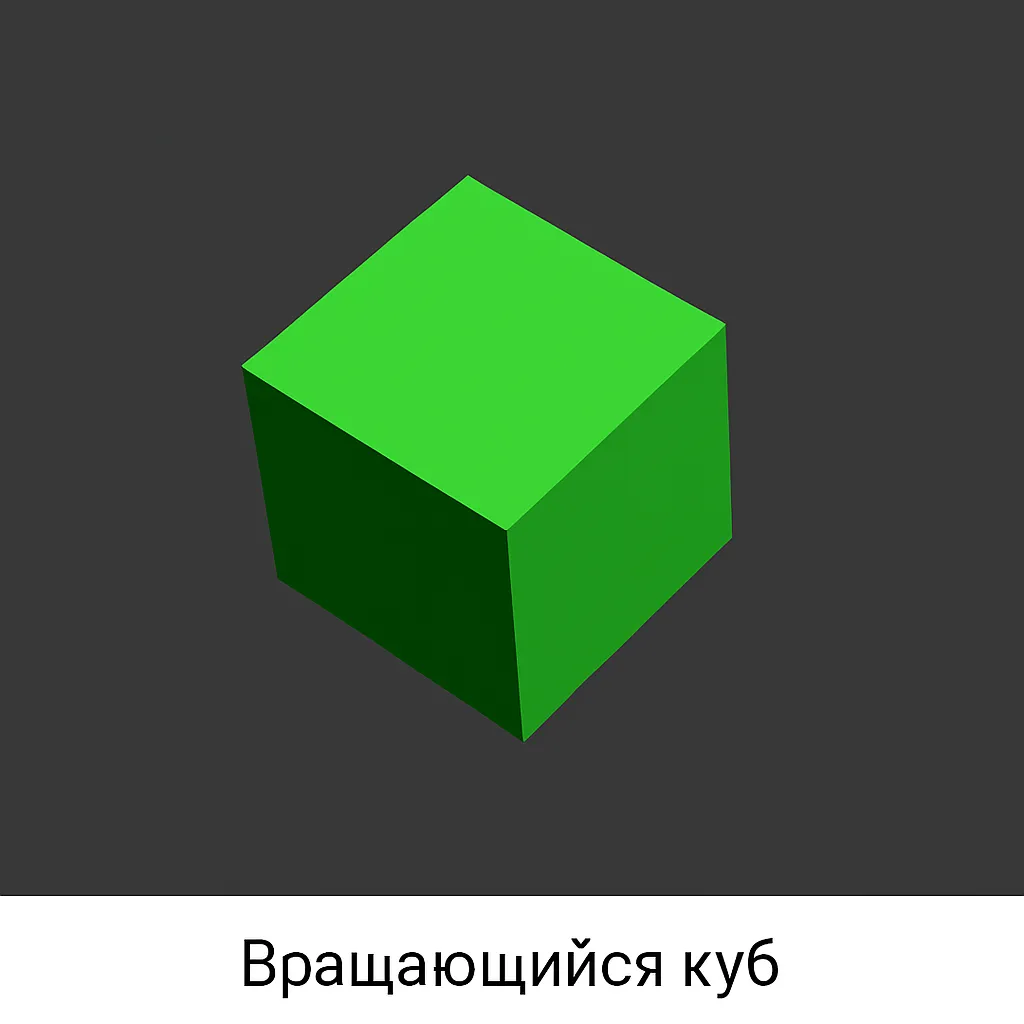
Результат выполнения кода: зелёный куб, который можно вращать в пространстве. Иллюстрация помогает понять, как будет выглядеть первый созданный объект.
Геометрия (Geometry)
Геометрия определяет форму объекта — его вершины, грани и математическое описание. BoxGeometry создает параллелепипед (или куб, если все стороны равны):
const geometry = new THREE.BoxGeometry(1, 1, 1);
Параметры — ширина, высота и глубина. Три.js предлагает множество готовых геометрий: сферы, цилиндры, конусы, торы и даже сложные фигуры вроде додекаэдров — для тех случаев, когда обычный куб кажется слишком банальным.
Материал (Material)
Материал определяет, как объект выглядит — его цвет, текстуру, отражательные свойства. MeshBasicMaterial — самый простой вариант, который не реагирует на освещение:
const material = new THREE.MeshBasicMaterial({ color: 0x00ff00 });
Цвет задается в шестнадцатеричном формате (как в CSS). Зеленый цвет 0x00ff00 стал своего рода классикой для первого примера, так как он хорошо виден на темном фоне.
Объединение в Mesh
Mesh соединяет геометрию и материал в единый объект:
const cube = new THREE.Mesh(geometry, material);
Добавление в сцену
Наконец, добавляем куб в сцену и позиционируем камеру:
scene.add(cube); camera.position.z = 5; // Отодвигаем камеру, чтобы увидеть куб
По умолчанию все объекты создаются в точке (0,0,0). Если не отодвинуть камеру, она окажется внутри куба — что создает интересный, но бесполезный эффект полной темноты.
Полный код создания куба занимает всего несколько строк, но за этой простотой скрывается сложная математика трансформаций, проекций и растеризации, которую Три.js любезно берет на себя.
Анимация и рендеринг сцены
Статичный куб — это как фотография танца: технически правильно, но скучно. Для оживления сцены нужен цикл анимации, который будет обновлять и перерисовывать кадры.
Основа анимации в Three.js — функция requestAnimationFrame(). Она синхронизируется с частотой обновления монитора (обычно 60 FPS) и автоматически приостанавливается, когда пользователь переключается на другую вкладку — что экономит ресурсы и продлевает жизнь батареи:
function animate() {
requestAnimationFrame(animate);
// Вращаем куб по двум осям
cube.rotation.x += 0.01;
cube.rotation.y += 0.01;
// Рендерим сцену
renderer.render(scene, camera);
}
animate(); // Запускаем цикл
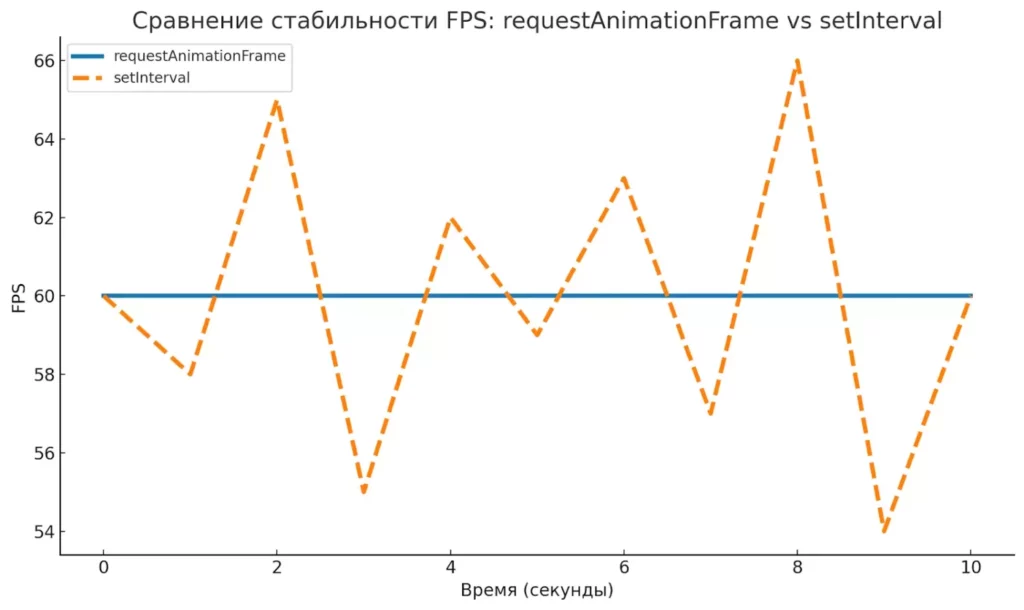
График сравнивает стабильность FPS между requestAnimationFrame и setInterval. Видно, что requestAnimationFrame обеспечивает более плавную и согласованную анимацию.
Почему не setInterval()? Теоретически можно, но requestAnimationFrame() умнее: он знает о вертикальной синхронизации (V-Sync), не создает лишних кадров, когда вкладка неактивна, и автоматически адаптируется к производительности устройства. setInterval() работает как безжалостный метроном — тикает 60 раз в секунду, даже если браузер захлебывается от нагрузки.
Результат этого кода — гипнотически вращающийся зеленый куб. Значения 0.01 в rotation определяют скорость вращения — можете экспериментировать с этими числами, чтобы куб крутился быстрее или медленнее. Слишком большие значения могут вызвать motion sickness у особо чувствительных пользователей, а слишком маленькие — заставят их сомневаться, движется ли куб вообще.
Цикл анимации — это сердце любого интерактивного 3D-приложения. Именно здесь обновляется физика, обрабатываются пользовательские действия и происходят все изменения в сцене.
Освещение и текстуры
Зеленый куб на черном фоне — это хорошее начало, но для создания убедительных 3D-сцен нужны освещение и текстуры. Без них ваши объекты будут выглядеть как поделки из цветного картона, а не как объекты из реального мира.
Типы источников света
Три.js предлагает несколько типов освещения, каждый со своими особенностями и областями применения:
Ambient Light — окружающий свет, который равномерно освещает все объекты. Это как рассеянный дневной свет в пасмурную погоду:
const ambientLight = new THREE.AmbientLight(0x404040, 0.5); scene.add(ambientLight);
Point Light — точечный источник света, как лампочка, которая светит во все стороны:
const pointLight = new THREE.PointLight(0xffffff, 1, 100); pointLight.position.set(10, 10, 10); scene.add(pointLight);
Directional Light — направленный свет, имитирующий солнце (параллельные лучи):
const directionalLight = new THREE.DirectionalLight(0xffffff, 0.8); directionalLight.position.set(5, 5, 5); scene.add(directionalLight);
Важный нюанс: MeshBasicMaterial игнорирует освещение. Для реалистичного отображения нужно использовать MeshLambertMaterial или MeshPhongMaterial.
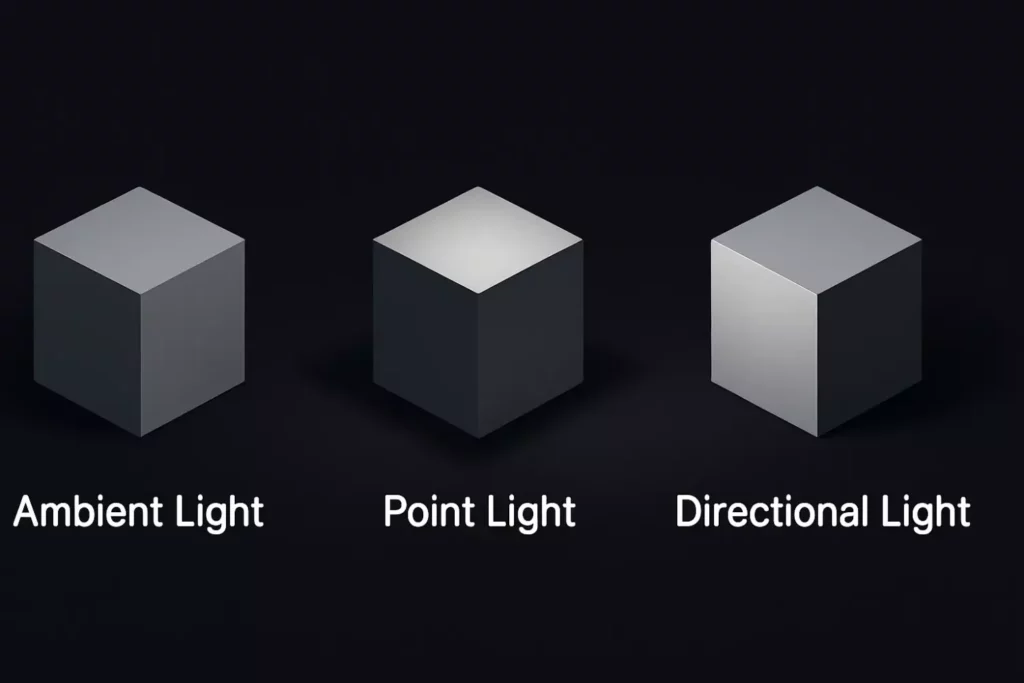
Сравнение трёх типов освещения в Three.js: Ambient, Point и Directional. Иллюстрация помогает визуально понять, как разные источники света влияют на объекты.
Текстуры
Текстуры превращают плоские цветные поверхности в детализированные материалы. Загрузка текстуры выглядит так:
const textureLoader = new THREE.TextureLoader();
const texture = textureLoader.load('path/to/texture.jpg');
const material = new THREE.MeshLambertMaterial({ map: texture });
Текстуры можно применять не только для основного цвета, но и для bump maps (имитация рельефа), normal maps (детальная геометрия поверхности) и specular maps (управление отражением). Правда, чем больше текстур, тем медленнее загрузка — приходится балансировать между красотой и производительностью.
Комбинация правильного освещения и качественных текстур превращает примитивные геометрические фигуры в убедительные объекты, которые мозг воспринимает как «настоящие».
Импорт 3D-моделей
Создавать сложные модели из примитивных геометрий — это как собирать автомобиль из кубиков LEGO: технически возможно, но есть варианты получше. Three.js поддерживает импорт готовых 3D-моделей, созданных в специализированных программах вроде Blender, Maya или 3ds Max.
Рекомендуемый формат — GLTF (Graphics Language Transmission Format) или его бинарная версия GLB. Это как JPEG для 3D-моделей: сжато, быстро грузится и поддерживает все современные фичи — анимацию, материалы, текстуры и даже физически корректное освещение (PBR).
Для загрузки GLTF-моделей используется GLTFLoader:
import { GLTFLoader } from 'three/examples/jsm/loaders/GLTFLoader.js';
const loader = new GLTFLoader();
loader.load(
'path/to/model.gltf',
function (gltf) {
// Модель загружена успешно
scene.add(gltf.scene);
},
function (progress) {
// Прогресс загрузки (опционально)
console.log('Загружено:', (progress.loaded / progress.total * 100) + '%');
},
function (error) {
// Обработка ошибок
console.error('Ошибка загрузки модели:', error);
}
);
Загрузчик работает асинхронно — модель появится в сцене только после полной загрузки. Это важно учитывать при создании интерфейса: пользователи не любят смотреть на пустой экран, не понимая, что происходит.
GLTF-модели могут содержать анимацию — для её воспроизведения понадобится AnimationMixer. Но это уже тема для отдельной статьи, потому что анимация 3D-моделей — это кроличья нора, из которой можно не выбраться.
Импорт моделей открывает доступ к профессиональному 3D-контенту, созданному художниками, а не программистами — что обычно положительно сказывается на эстетических качествах проекта.
Использование дополнительных модулей и эффектов
Three.js — это не монолитная библиотека, а скорее экосистема с основным ядром и множеством дополнительных модулей. Многие полезные компоненты живут в папке examples/jsm/ — это как расширения для браузера, только для 3D-сцен.
OrbitControls — самый популярный дополнительный модуль, который добавляет интерактивное управление камерой. Пользователи могут вращать, приближать и панорамировать сцену мышью или тачпадом:
import { OrbitControls } from 'three/examples/jsm/controls/OrbitControls.js';
const controls = new OrbitControls(camera, renderer.domElement);
controls.enableDamping = true; // Плавное затухание движения
controls.dampingFactor = 0.05;
Другие полезные модули включают различные загрузчики для специфических форматов (OBJLoader, FBXLoader), эффекты постобработки (bloom, depth of field, color correction), физические симуляции и многое другое. Правда, чем больше модулей подключаете, тем тяжелее становится ваш бандл — а пользователи не любят ждать.
Важное правило: все дополнительные модули должны быть из той же версии Three.js, что и основная библиотека. Смешивание версий — верный путь к загадочным ошибкам, которые будут преследовать вас в 3 часа ночи перед дедлайном.
Дополнительные модули расширяют возможности Three.js от базового 3D-рендеринга до полноценных интерактивных приложений с продвинутой графикой и пользовательским интерфейсом.
Запуск на локальном сервере
Веб-разработка была бы слишком простой, если бы все работало просто при открытии HTML-файла в браузере. Из-за политики безопасности браузеров (CORS — Cross-Origin Resource Sharing) загрузка внешних файлов из локальной файловой системы заблокирована. Это означает, что ваши красивые текстуры и 3D-модели останутся недоступными.
Когда можно работать без сервера
Если вы используете только процедурные геометрии и встроенные материалы без внешних текстур — можете открывать HTML прямо из проводника. Но как только понадобится загрузить изображение, модель или любой внешний ресурс — добро пожаловать в мир локальных серверов.
Варианты серверов
Live Server (VS Code) — самый простой вариант для пользователей Visual Studio Code. Устанавливается как расширение, запускается одним кликом.
Five Server — современная альтернатива с горячей перезагрузкой:
npm -g i five-server five-server . -p 8000
Servez — простое десктопное приложение с графическим интерфейсом для тех, кто боится командной строки.
http-server (Node.js) — минималистичный HTTP-сервер:
npm install http-server -g http-server . -p 8000
Python — если у вас установлен Python (а он есть на большинстве систем):
# Python 3.x python -m http.server 8000
Ruby (WEBrick) — для любителей Ruby:
ruby -r webrick -e "s = WEBrick::HTTPServer.new(:Port => 8000, :DocumentRoot => Dir.pwd); trap('INT') { s.shutdown }; s.start"
PHP — встроенный сервер с версии 5.4:
php -S localhost:8000
Lighttpd — полноценный веб-сервер для серьезных проектов.
IIS — для пользователей Windows Server с настройкой MIME-типов для .fbx и .obj файлов.
Выбор сервера — дело вкуса и экосистемы проекта. Главное — чтобы он умел отдавать статические файлы и поддерживал CORS.
Пример проекта с Three.js
Теория без практики — как рецепт без ингредиентов: звучит заманчиво, но попробовать нельзя. Давайте объединим все изученные компоненты в работающий пример, который можно потрогать, покрутить и показать друзьям (или заказчику).
Полный код создает интерактивную сцену с освещенным кубом, который можно вращать мышью:
| <!DOCTYPE html>
<html> <head> <meta charset=»utf-8″> <title>Three.js Interactive Cube</title> <style> body { margin: 0; overflow: hidden; } canvas { display: block; } </style> </head> <body> <script type=»module»> import * as THREE from ‘https://unpkg.com/three@0.150.0/build/three.module.js’; import { OrbitControls } from ‘https://unpkg.com/three@0.150.0/examples/jsm/controls/OrbitControls.js’; // Создание сцены, камеры и рендерера const scene = new THREE.Scene(); const camera = new THREE.PerspectiveCamera(75, window.innerWidth / window.innerHeight, 0.1, 1000); const renderer = new THREE.WebGLRenderer({ antialias: true }); renderer.setSize(window.innerWidth, window.innerHeight); renderer.shadowMap.enabled = true; document.body.appendChild(renderer.domElement); // Освещение const ambientLight = new THREE.AmbientLight(0x404040, 0.6); const directionalLight = new THREE.DirectionalLight(0xffffff, 0.8); directionalLight.position.set(10, 10, 5); scene.add(ambientLight, directionalLight); // Создание куба с реалистичным материалом const geometry = new THREE.BoxGeometry(); const material = new THREE.MeshLambertMaterial({ color: 0x00ff00 }); const cube = new THREE.Mesh(geometry, material); scene.add(cube); // Интерактивное управление const controls = new OrbitControls(camera, renderer.domElement); camera.position.z = 5; // Анимация function animate() { requestAnimationFrame(animate); cube.rotation.x += 0.005; cube.rotation.y += 0.005; controls.update(); renderer.render(scene, camera); } animate(); </script> </body> </html> |
Результат — вращающийся зеленый куб с реалистичным освещением, который можно крутить и приближать мышью. Простой, но демонстрирующий основные принципы Three.js.
Живой пример доступен на CodePen — можете экспериментировать с параметрами прямо в браузере, не настраивая локальную среду разработки.
Заключение
Путь от «что такое Three.js?» до вращающегося 3D-куба с интерактивным управлением занимает удивительно мало времени — особенно если сравнивать с изучением «сырого» WebGL, где аналогичный результат потребовал бы недель изучения и сотен строк кода. Подведем итоги:
- Three.js — инструмент для работы с 3D-графикой. Он делает WebGL доступнее для разработчиков.
- Библиотека упрощает процесс создания 3D-сцен. Большая часть сложной математики скрыта за готовыми методами.
- Three.js поддерживает анимации и текстуры. Можно создавать реалистичное освещение и импортировать модели.
- С помощью библиотеки легко начать. Достаточно установить её и подключить несколько базовых компонентов.
- Three.js востребован в индустрии. Его используют NASA, Google, Apple и другие компании.
Рекомендуем обратить внимание на подборку курсов по 3D-моделированию. Если вы только начинаете осваивать профессию, курсы помогут быстро погрузиться в основы Three.js. Вы получите теорию и практику для создания собственных визуализаций и эффектов.
Рекомендуем посмотреть курсы по 3D-моделированию
| Курс | Школа | Цена | Рассрочка | Длительность | Дата начала | Ссылка на курс |
|---|---|---|---|---|---|---|
|
3D-дженералист
|
XYZ School
21 отзыв
|
Цена
Ещё -22% по промокоду
179 600 ₽
399 000 ₽
|
От
6 897 ₽/мес
|
Длительность
20 месяцев
|
Старт
11 декабря
|
Ссылка на курс |
|
3D-дизайнер
|
Bang Bang Education
73 отзыва
|
Цена
136 400 ₽
|
От
3 320 ₽/мес
0% на 36 месяцев
|
Длительность
10 месяцев
|
Старт
в любое время
|
Ссылка на курс |
|
3D-визуализатор интерьеров
|
Eduson Academy
76 отзывов
|
Цена
Ещё -14% по промокоду
69 300 ₽
198 000 ₽
|
От
5 775 ₽/мес
16 500 ₽/мес
|
Длительность
3 месяца
|
Старт
3 января
|
Ссылка на курс |
|
3D-дженералист
|
Нетология
44 отзыва
|
Цена
с промокодом kursy-online
136 300 ₽
260 843 ₽
|
От
3 985 ₽/мес
Минимальный ежемесячный платеж на 2 года.
|
Длительность
14 месяцев
|
Старт
4 января
|
Ссылка на курс |
|
Основы проектирования и 3D-моделирования
|
Skillbox
191 отзыв
|
Цена
Ещё -20% по промокоду
80 813 ₽
161 626 ₽
|
От
6 734 ₽/мес
|
Длительность
3 месяца
|
Старт
21 декабря
|
Ссылка на курс |

Что такое точка безубыточности и как рассчитать её для бизнеса
Что такое точка безубыточности и как понять, когда бизнес начинает зарабатывать? В статье — чёткие формулы, реальные примеры и пошаговые разъяснения для предпринимателей.

UML: универсальный инструмент для разработчиков и бизнеса
UML (Unified Modeling Language) — это универсальный язык, который упрощает проектирование систем и улучшает коммуникацию между разработчиками, аналитиками и бизнесом.

Анализ рынка: зачем он нужен и как не ошибиться
Анализ рынка — это не просто модный термин. Разбираемся, как он работает на практике, какие ошибки совершают предприниматели и что дает бизнесу конкурентное преимущество.

Лучшие книги по НЛП — полный гид для новичков и практиков
Хотите разобраться, как работают техники влияния и саморазвития в НЛП? В этом материале собраны лучшие книги, которые помогут освоить основы нейролингвистического программирования шаг за шагом.